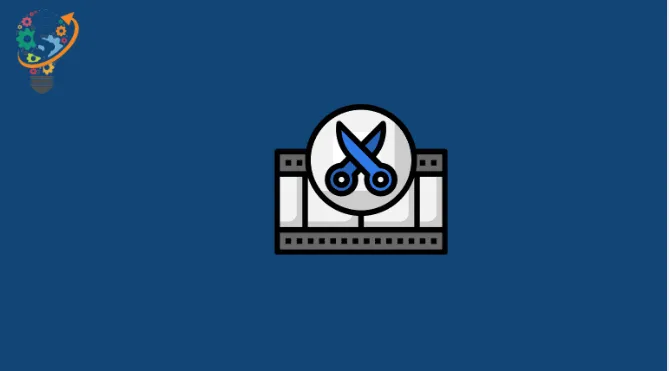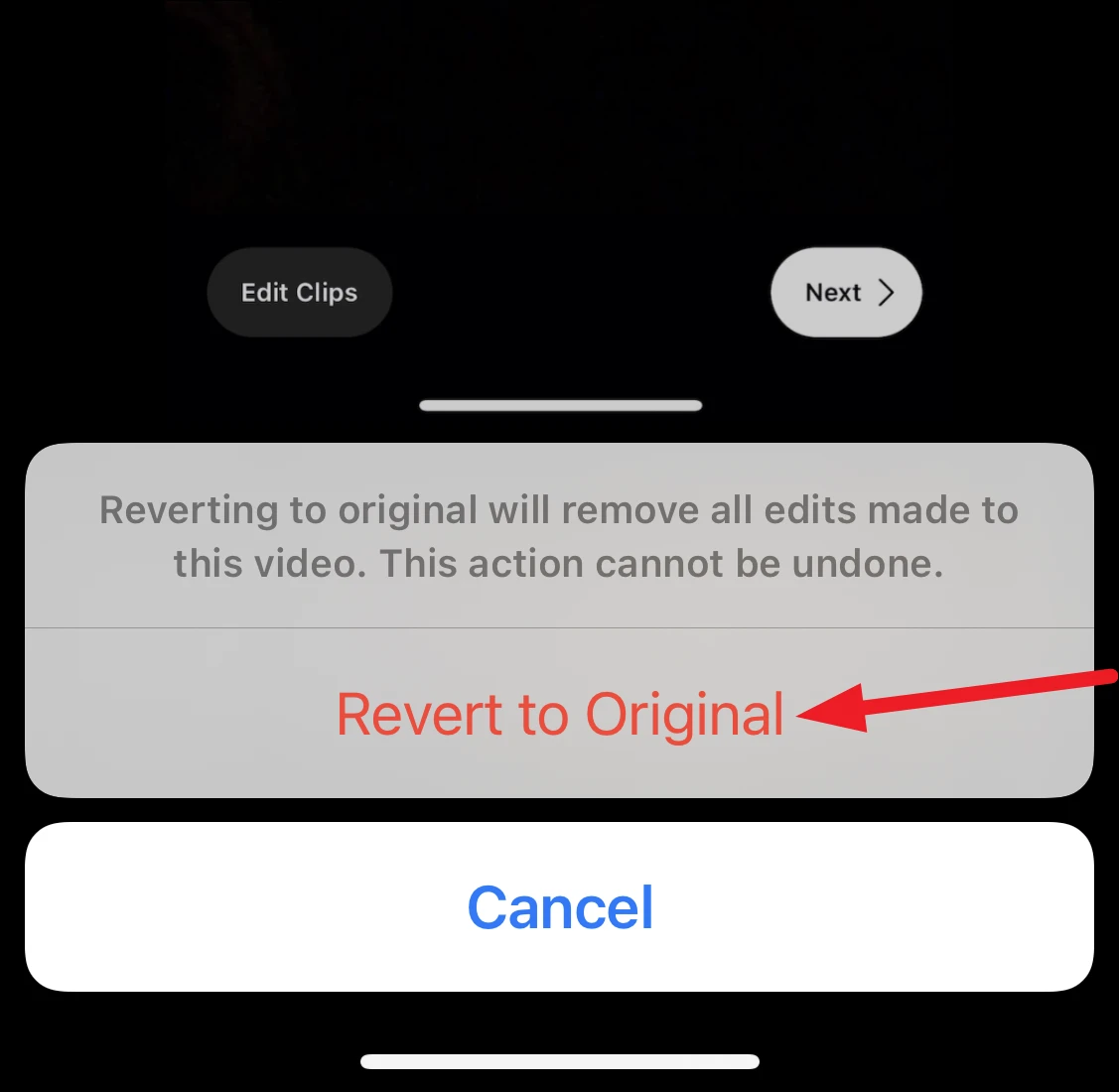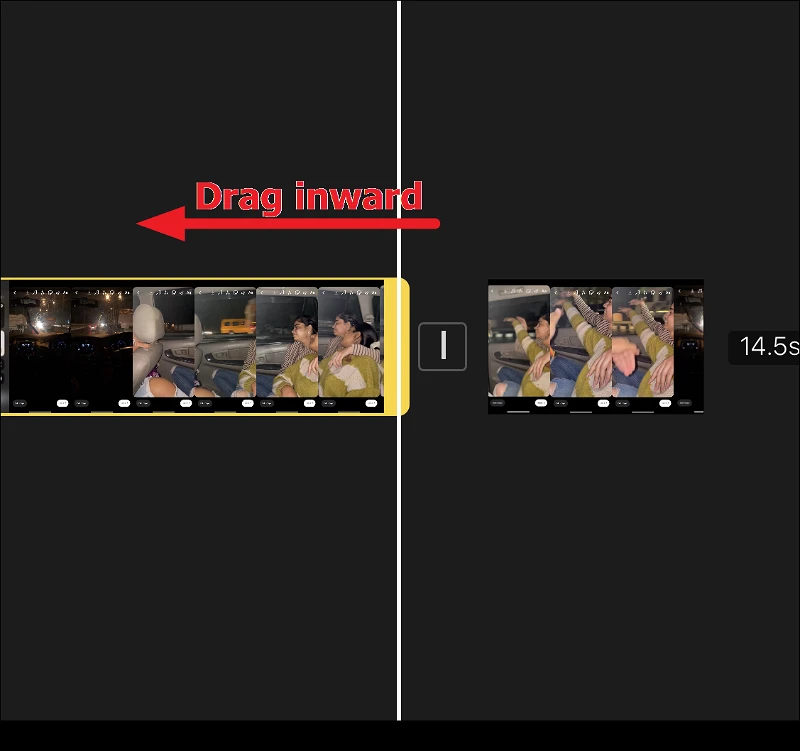Cum iPhone, facile videos tuos stringere et excidere extra secundas quae qualitatem videndi degradant. Si vis capere video prope perfectum, actum est de partibus invitis tollendis. Hoc facere potes utens nativis imaginibus app in iPhone tuo, quod permittit te videre simpliciter recensere. Et si torulo provectus es, uti potes app iMovie quod plus tibi lineamenta video edendi. Ita, facile in iPhone et eorum qualitatem emendare potes videre.
Interficiam video cum imaginibus app
Si modo vis initium vel finem stringere video clip, ut quaedam extra secundas reseces, alia apps quaerere non debes. Imaginibus app uti potes quae cum iPhone cum tuo venit. Utrum vis parvam partem videndi dividere an non vis totam video communicare, torulo fines in imaginibus app facilis et opportunus est. Facile id facere potes sine aliorum apps necessitate.
Ut video aperire voles aptare utentes imaginibus app in iPhone, hos gradus sequere: Imagines app aperi et invenire video quod vis stringere. Cum eam inveneris, in ea ICTUS ut plenam magnitudinem aperias. Tum premere puga Emendo in angulo dextro scrinii superiore.
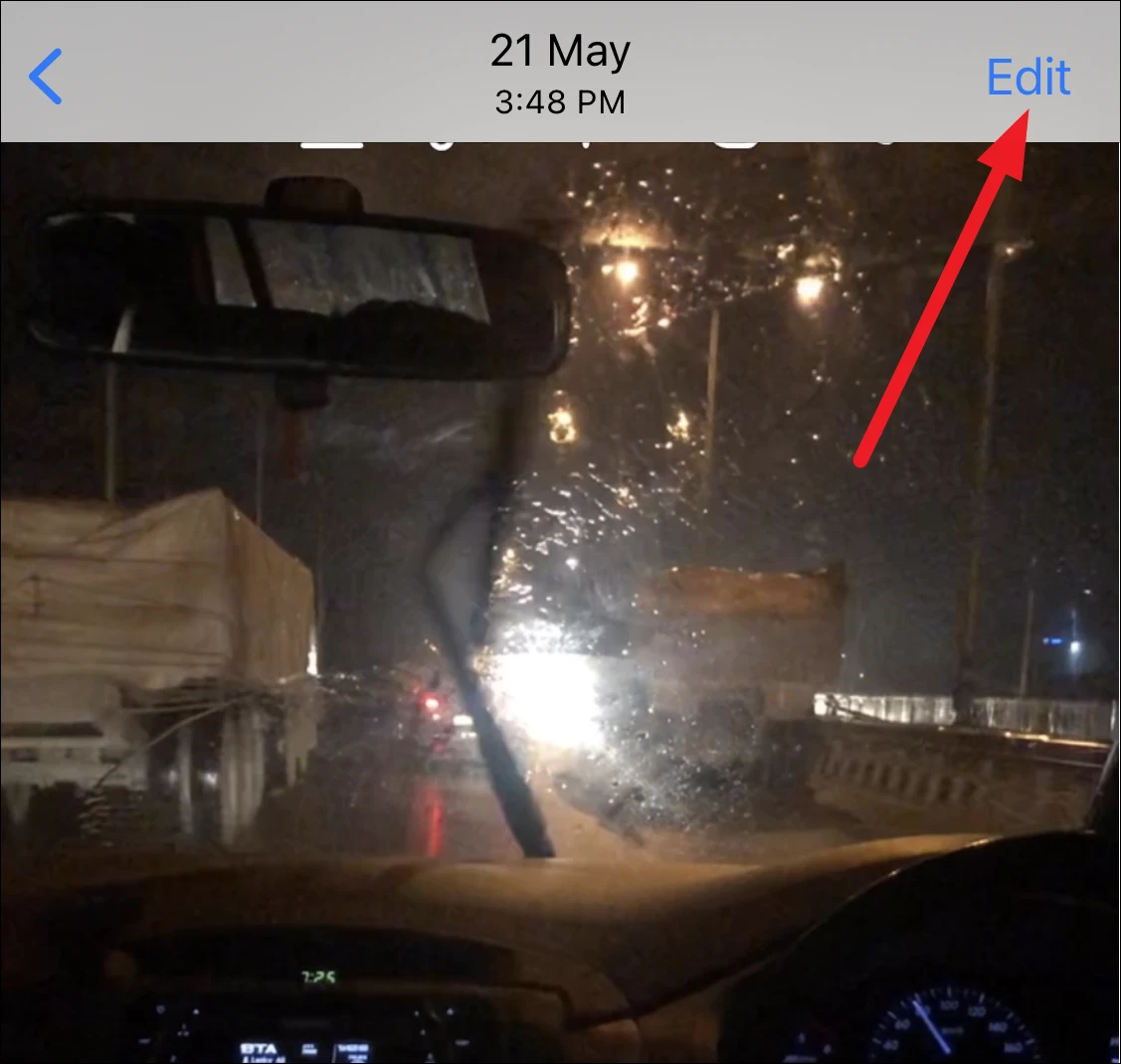
Cum edendis velum aperit, scito uti instrumentis video (icon camerae video) in fundo instrumenti sito.
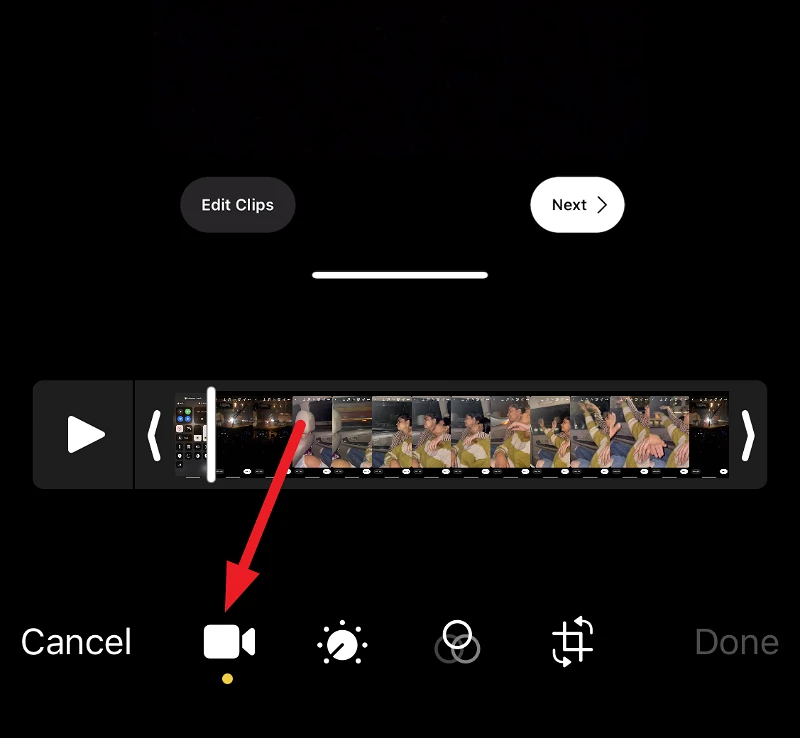
Tempus timeline infra cinematographicum apparebit. Potes stringere video ab initio vel fine sagittas movendo ad vel finem videndi. Ut sagittas moveas, reliqua pars video post sectionem in quadrato flavo illustrabitur.
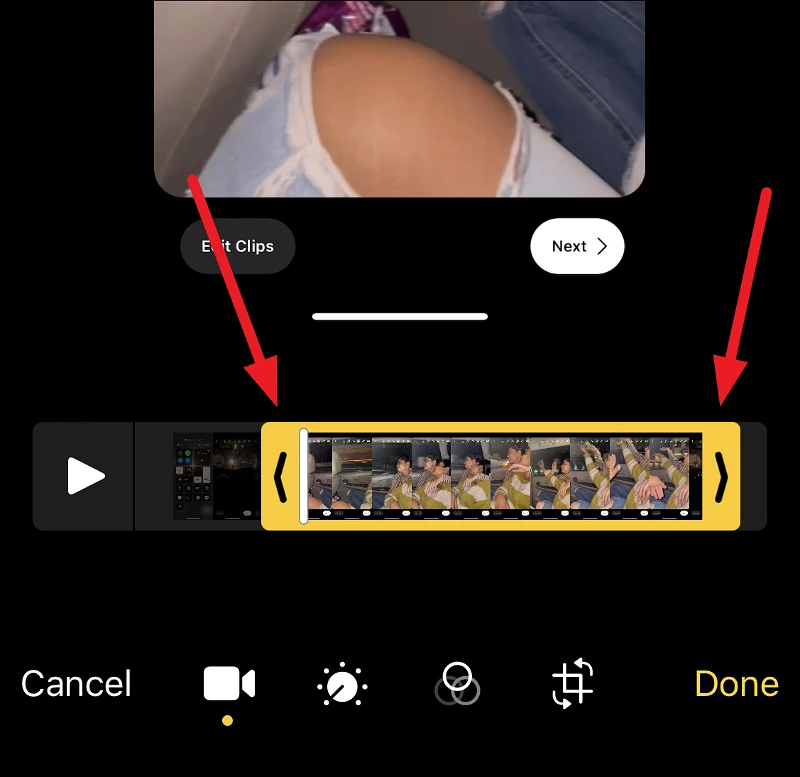
Inventore uti potes (barba parva alba) ut cito percurras per video vel tange bullam lusam ut eam observare ad ratem normalem fac ut sis in semita recta. Et si partem video accidens secare, sagittas movere potes, donec ad punctum rectum pervenias.
Postquam es servandis servandis, preme Actum.
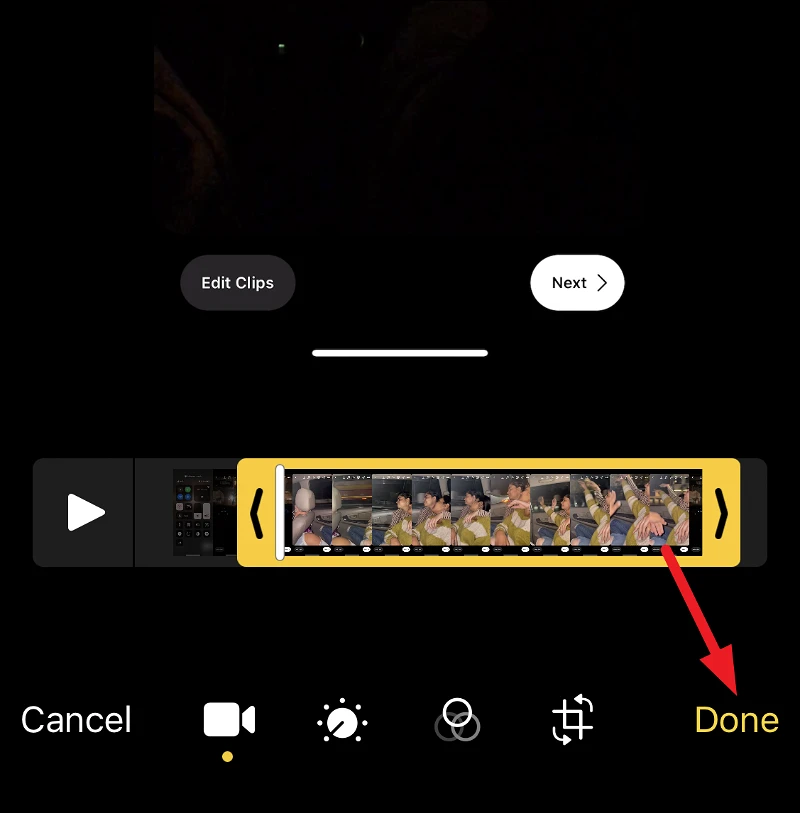
Cum perfeceris ut video, duas optiones accipies: "Save video" vel "Video ut novum clipeum". Optionem eligere debes quam maxime tuis necessitatibus decet. Si vis "Save Video", video incisum salvabitur loco video originali. Autem, si vis "Video conserva ut novum clip" originale video salvabitur ut est, dum video incisum salvabitur ut novum video clipeum separatum in bibliotheca tua imaginibus.
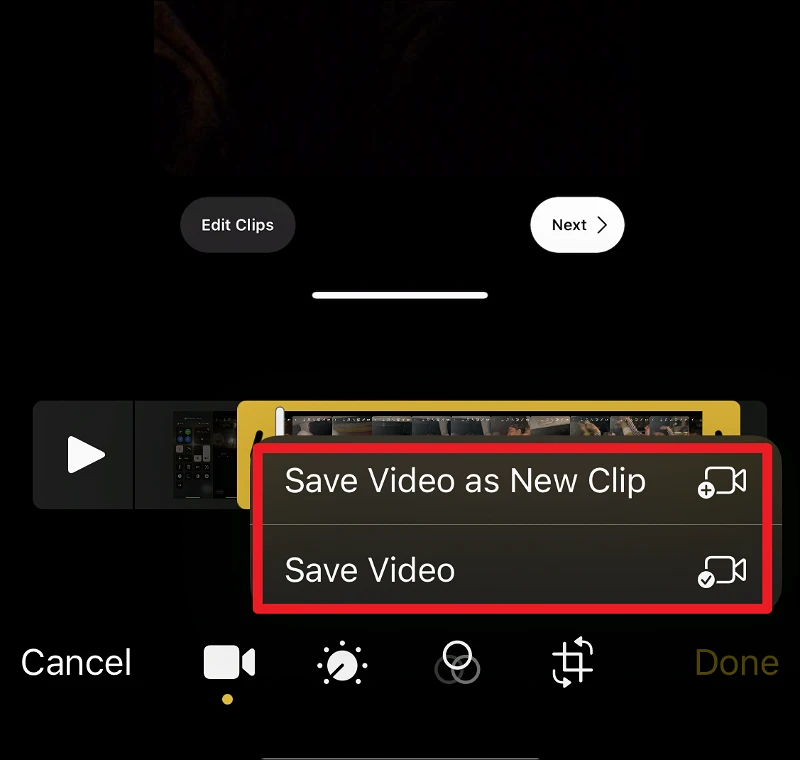
Etiam post mutationes servatas ad originale video, aliquando video originalem restituere potes. Hoc facere potes per conjunctionem recensionis iterum in cinematographico, deinde in angulo dextro scrinii inferiore percusso.
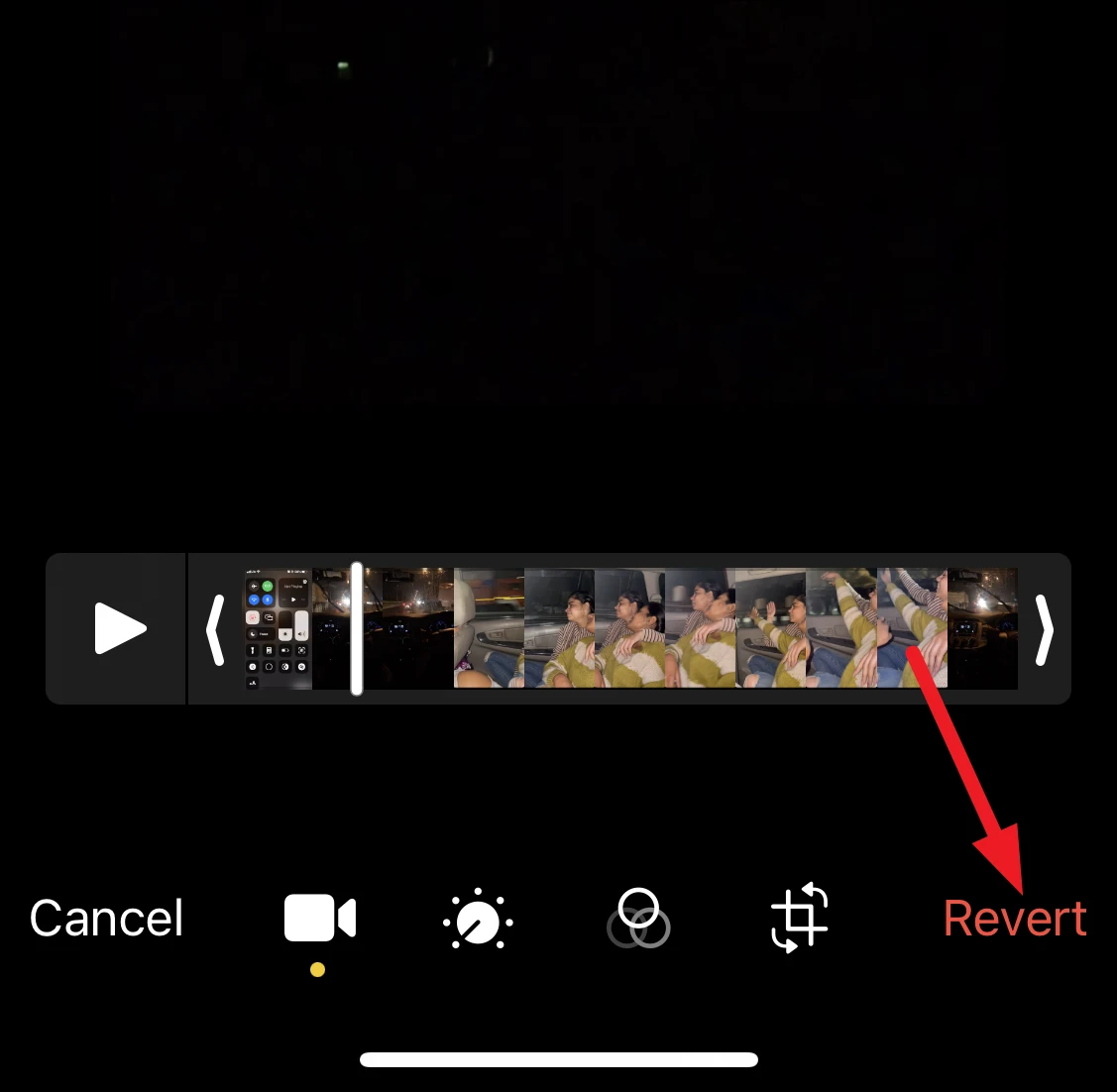
Cum deprimes "originale redde", nuntius confirmationis apparebit; Deprime debes "ad originalem reverti" mutationes solve. Retro video originale habebis, sed mutationes quae factae amittuntur et reparari non possunt. Opus erit ut aliquas adaptationes iterum si volueris facere.
Quomodo imperium video celeritatem cum imaginibus app
Potes continere celeritatem video utens imaginibus app in iPhone vel iPad sequendo hos gradus:
- Aperi imaginibus app in fabrica iPhone vel iPad.
- Lego video cuius celeritatem regere cupis.
- Click Emendo puga in angulo dextro scrinii.
- Preme "tres dots" puga in angulo dextro scrinii inferiore.
- Preme "Accelerate" in pop-up menu.
- Nunc potes celeritatem quam vis pro videre eligendo unum e optionibus: 2x ut accelerare video factorem duorum, 1/2x ut tardius video in medium descendere, vel 1/4x ut tardas cinematographicas. ad quartam.
- Post celeritatem quam vis eligere, preme Actum in angulo dextro dextro ad mutationes servandas.
Scias quod celeritas video mutans qualitatem suam afficit. Nimium accelerare video in aliquo detrimento motuum singularium et lentiorum, dum nimis retardatio eius in effectum "labium" provenire potest. Ideo velocitate caute et ratione utendum est.
Seges in iPhone cum iMovie video
Si in medio video partem habere quam vis secare, imaginibus app nullum auxilium est. Lacus enucleatus, iMovie instrumentum video edendi provectum praebet quo facilius video te stringere et creare video, inter mediam partem video incisam. iPhone tua iam app institutum iMovie habere potest, vel e tabula App Store detrahere potes. Si instrumentum quaeris Release Nam antecedens video, iMovie est optima electio.
Potes invenire app iMovie utendo Spotlight pluma in tua iPhone. Si app iam inauguratus est in telephono tuo, in quaestionibus investigationis apparebit. Si non inauguratus est, optionem videbis ut eam ex App Store deponas. Cum app inauguratus est, aperire potes et incipias utens instrumentorum electronicorum in iMovie edendis.
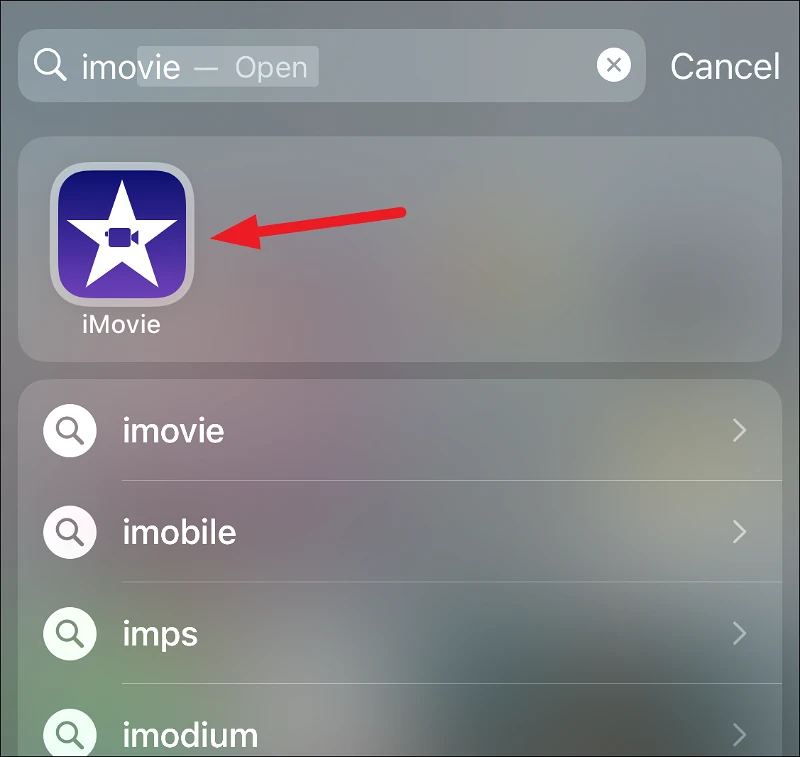
A menu quod dicit "Satus New Project" apparebit in fundo scrinii. iMovie est app creando clips Video Consimiles cinematographicis programmatis utentes, sic duos optiones simili modo videbis. Sed pro simplicibus emendationibus, quasi tondet in hoc casu, Pelliculam eligemus quae permittit ut e camera tua volumen video clipeum eligere ac emendationes facere sine aliquo edendo de scabere.
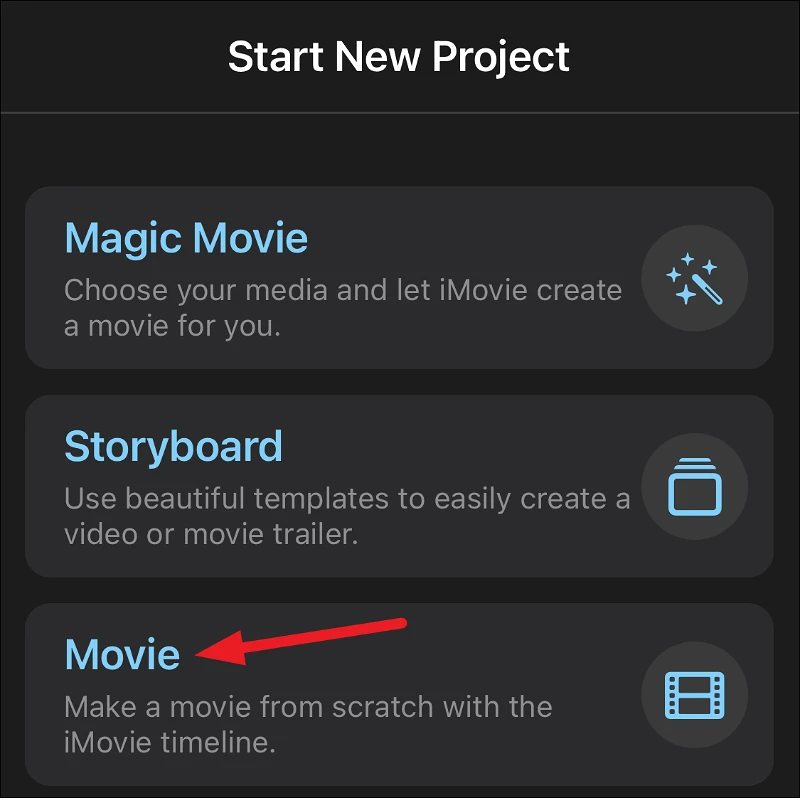
Cum app aperies, volumen camerae tuae tibi ostendetur tibi de instrumentis eligendis quae vis emendare. Plus quam unum video vel etiam mergere potes imagines et videos simul. In hoc casu tantum volumus eligere ut video quod recensere volumus. Postquam video selectis, deprime in "Create Movie" in fundo scrinii ut primum video recensere delectum.
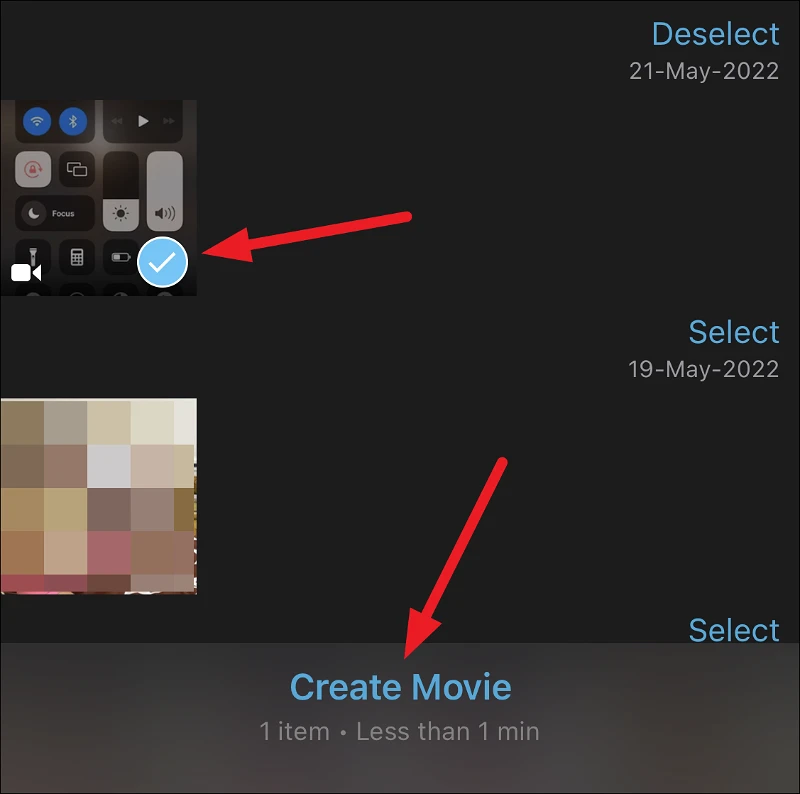
Your video onerari in editore. Click in video timeline desumo eam.
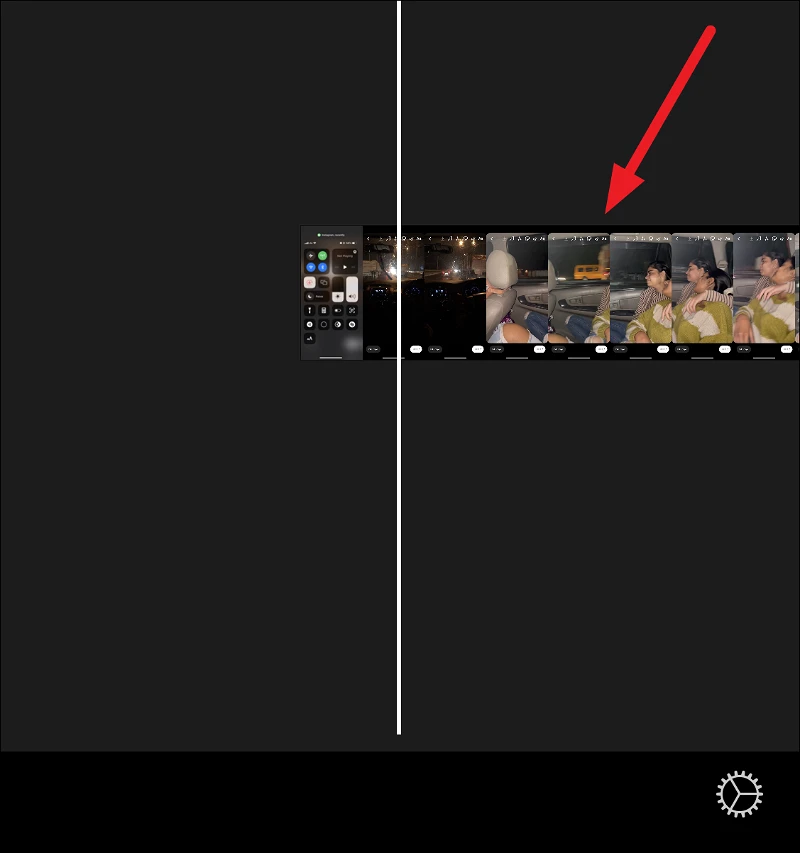
Hoc clipeum cum margine flavo illustrabit et ferramentum in fundo scrinii portabit.
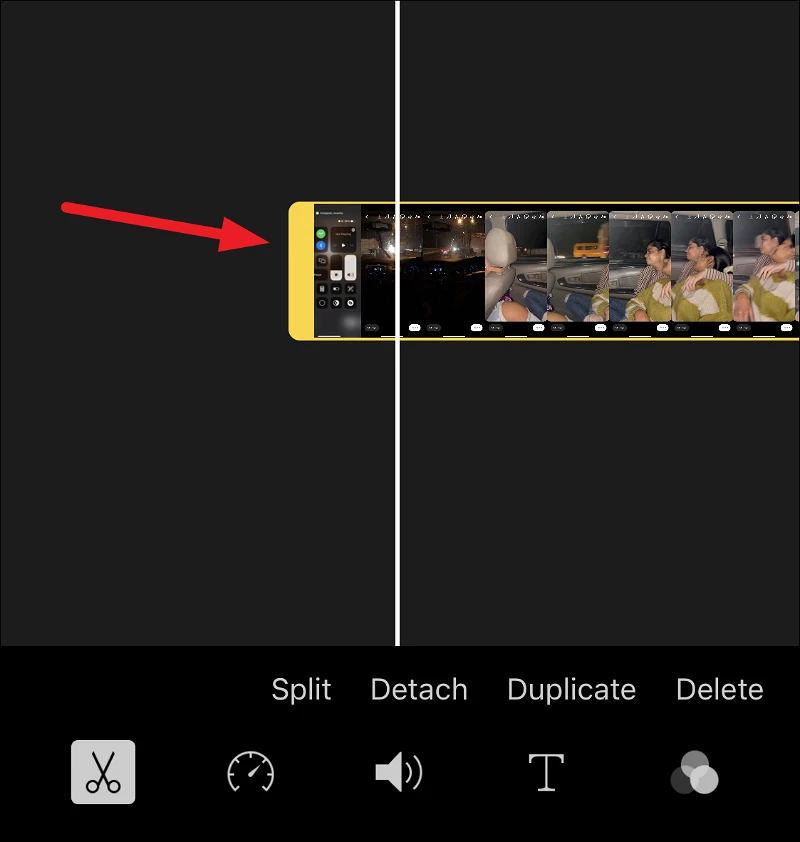
Sicut in imaginibus app, angulos quadrati flavi flavi interni ad stringere terminos video.
Si certam partem e medio video stringere voles, duos gradus processus sequi necesse est. Primum, video in duas partes dividere. Hoc facere potes eligendo partem quam vis secare et per instrumentum splitum in app. Hoc video in duas partes editabiles dividet. Post hoc, partem quam vis ab unaquaque parte divisim secare potes, sicut originale video. Pars quam vis incidere debet in fine primi clipei seu initium secundi clipei notari, ut video intentum habere. Hoc modo stringere potes videre viam quam vis et partem quam vis servare sine ullo argumento amisso.
Pars specifica video media secare in iPhone
Ut video in iMovie dividere, plures gradus capit. Primum, pone vectem album ubi vis incidere video. Deinde instrumentum "actionum" (icon forfices) ab imo toolbarice eligere debes. Deinde, debes strepere in Spalato e vecte secundario instrumentorum instrumentorum in summo fundo instrumentorum directe collocatorum.
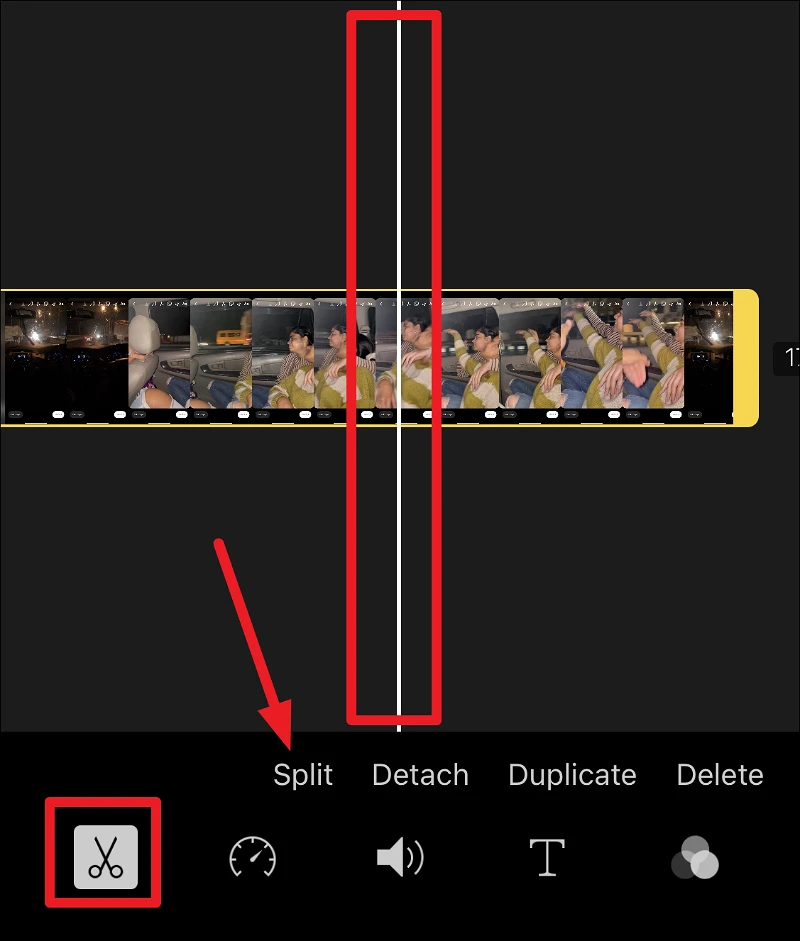
Postquam scindendum video, clipeum eligendum est continens partem quam vis strepitando in ea secare. Tondeo electo clarificabitur in luteo. Segmentum electum nunc carpere potes, quod tondeum timelineum intro trahendo.
Dissimilis app imaginibus, segetem simpliciter dissolvere non potes si maiorem portionem capias quam in iMovie intendas. Si hoc incidit, deprime in conjunctione "Undo" positam in summitate temporis ad sinistram et torulo processu incipe.
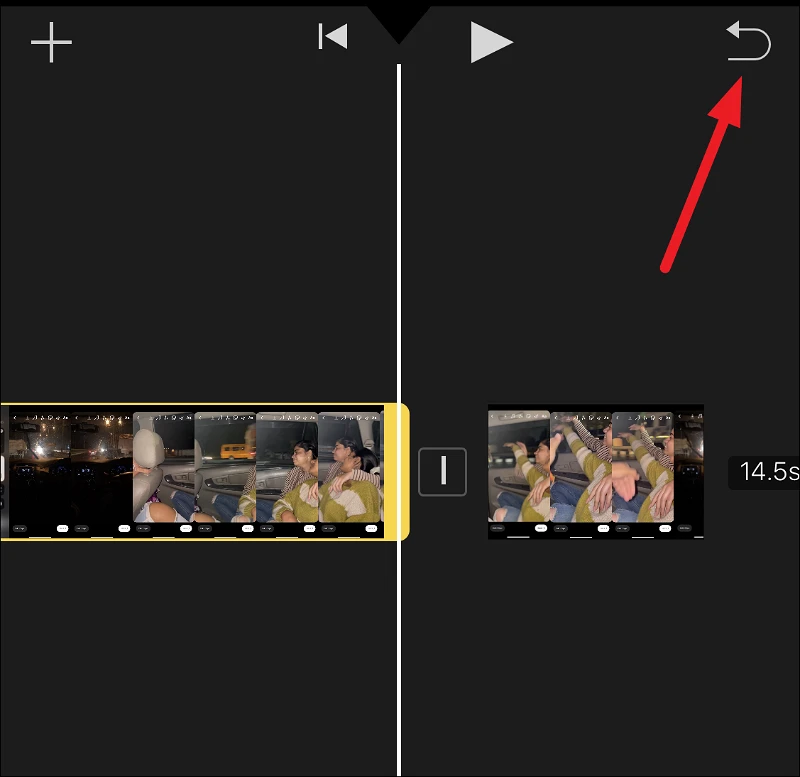
Si alias partes quas vis secare, video, vestigia pro unaquaque parte explicata repetere debebis. Et cum facta es tondendum, debebis puga pyga "Fio" in angulo superiore-sinistro scrinii ad modum edendi exeundi.
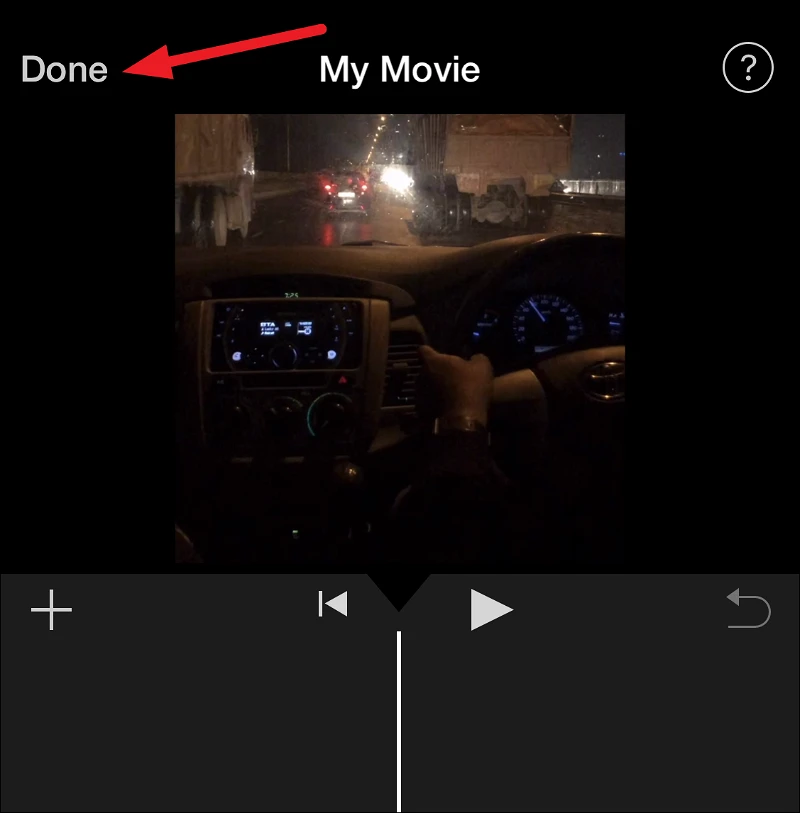
Cum tu fecisti, debes preme conjunctionem Partis positam in fundo iMovie ut video educendo ad Cameram tuam Roll vel cum alio suggestu communicare.
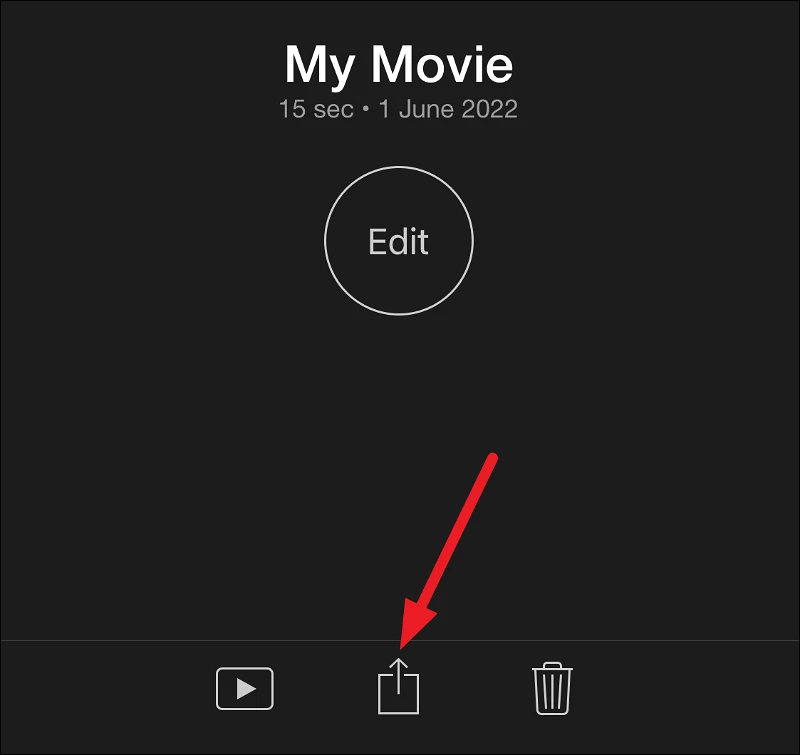
Preme Serva Video ex parte sheet ut salvum facias ad cameram volvendam.
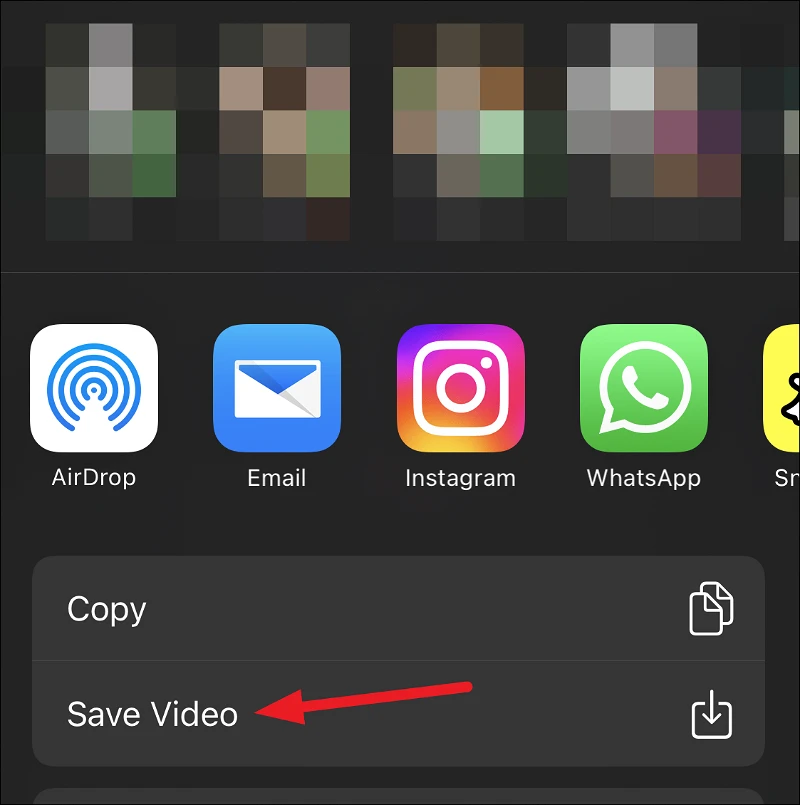
Multae applicationes in promptu sunt in App Store quae uti potes ad videos tuum stringere. Sed has duas apps plus satis superque invenimus cuilibet video te breviare velles.
Articuli qui te quoque adiuvant;
- Quomodo recordarentur 4K 60fps video in iPhone
- Top X optimum video edendis apps pro iPhone
- Quam ad participes altilium in iphone
- Quomodo Google imaginibus default app in iPhone
Speciales effectus addere ad videos cum iMovie
iMovie multos effectus speciales offert quos uti potes ut tangas professionales ad tuos videos addere. Ad speciales effectus, hos gradus sequere quaeso:
- Onerantes video effectus speciales addere vis in iMovie.
- Click in video in bibliotheca cinematographica seligere eam.
- Click Effectus bullam in summo toolbar.
- Effectum elige vis uti ex praesto sunt iMovie.
- Effectum deprime ut illud videas applica. Potes customize effectum utendi optionibus praesto in tabula pop-up.
- Te videre potes semel praevius adiecisti effectum efficere ut id spectat quo vis.
- Cum facta es additis specialibus effectibus, video strepitando in fundo iMovie bullam Partis exportare potes.
Animadverte nimiam usum effectuum specialium negando posse qualitatem video afficere et eam innaturalem intueri. Ergo et influentiis sapienter et ratione utendum est.
conclusio :
Demum, tabulae iMoviae et imagines app magnae apps pro edendis et emendis videos in iPhone et iPad sunt. Dictos simplices gradus sequendo, professionales videos creare potes, speciales effectus addere et cum facilitate video celeritatem aptare. Scire debes nimiam usum effectuum et celeritatem moderandi posse affici qualitatem rerum, ut caute et intra rationabiles limites adhibeantur. Postquam te videre feci emendo, illud exportare potes et communica cum amicis et familia vel pone in instrumentis socialibus suggestis.
quaestiones communes;
Imo, videre potes post tondet utens imaginibus app quae cum iPhone cum tuis fasciculis venit. Cum curriculum deiecisti et mutationes servavisti, ad videndum venire potes aliquando tweak et eam amplius recensere. ICTUS recensere puga in imaginibus app et accessere instrumenta quae prompta video edendi, sicut effectus speciales, accendit et colorat amplificationem, voiceover, et plura. Postquam recensere factum es, mutationes tuas servare potes et video finalem spectare.
Ita, iMovie videos in diversis formats recensere potest. iMovie multas formas video varias sustinet, in iis MPEG-4, H. 264, HEVC et QuickTime. Praeterea, iMovie diversas formas video automatice tractare et tabellam formatam convertere potest ad formas aptas ad varias cogitationes spectandas.
Cum novum consilium in iMovie creas, forma videndi qua uti velis, eligere potes. Etiam addere potes clips video in diversis formatis ad propositum tuum iMovie et eas normaliter emendas. Et si forma videndi tui cum iMovie non compatitur, uti potes apps video converter ut eam convertat ad formas compatibilis iMovie.
Etiam, iMovie ad computatorium tuum detrahi potes si macOS currit. iMovie cum novis macs gratis venit et id e macOS App Store deponere potes si systemate maiore uteris. Potes uti iMovie in computatro tuo ad recensendum et ad videos recensendum eodem modo quo iMovie app in iOS machinis uteris. iMovie in macOS multas notas provectas praebet ad videndum edendum, addendo effectus speciales, velocitatem temperandi et plura.